Zatiaľ čo YouTube môže byť najväčším cieľom pre online videá (nehovoriac o jednom z webov najväčšie sociálne siete), Twitch je veľké meno v meste, keď hľadáte živé vysielanie obsahu. YouTube Live sa pokúsil zaplniť túto medzeru, ale žiadna streamovacia služba sa za tak krátky čas nerozrástla tak ako Twitch.

So všetkými týmito rôznymi kategóriami, ktoré sú k dispozícii na zobrazenie, je tu niečo pre takmer každého, bez ohľadu na to, aké sú jeho záujmy. Na rozdiel od služby ako YouTube, ktorá vám umožňuje oficiálne sťahovať videá registráciou účtu YouTube Premium, Twitch nemá možnosť offline.
To znamená, že je určite možné ukladať videá a klipy pre offline spotrebu – stačí vedieť, ako na to. Poďme sa hlboko ponoriť do toho, čo sú klipy Twitch, ako je možné sťahovať klipy Twitch a ako môžete stiahnuť celé klipy a videá offline.
Rozdiel medzi klipmi a videami

Na rozdiel od YouTube existuje medzi videom a klipom niekoľko dosť významných rozdielov. Aj keď existujú videá na požiadanie v plnej dĺžke, nie všetky streamy Twitch sa ukladajú automaticky.
Streamery musia umožniť archiváciu svojich streamov; v predvolenom nastavení nie je automaticky povolená. Keď vy alebo váš obľúbený streamer povolíte možnosť ukladať svoje streamy do vlastného kanála, stále existujú obmedzenia na spôsob ukladania tohto obsahu. Zatiaľ čo YouTube môže po živom streame alebo nahraní videa držať obsah nekonečne dlho, Twitch obmedzuje spôsob ukladania klipov na webovú stránku.
Keď používateľ povolil automatickú archiváciu, jeho videá sa bežným streamerom zobrazia uložené na jeho stránke na 14 dní. Ak máte Amazon Prime, môžete upgradovať na Twitch Prime, aby ste získali prístup k 60-dňovým archívom. Prípadne, ak ste sa stali partnerom Twitch, vaše streamy sa budú archivovať aj šesťdesiat dní.

Zvýraznenia sa na druhej strane líšia od videí. Ak sa zvýraznenie uloží do vášho účtu, bude trvať navždy, na rozdiel od iba 14 alebo 60 dní na štandardných účtoch.
Aké sú rozdiely v typoch videí? Hlavné body sú oveľa dlhšie ako klip a často zaberajú celé videá naraz. Medzitým sa klipy zvyčajne pohybujú od 30 do 60 sekúnd, pričom limit je 60 sekúnd v závislosti od toho, ako bol obsah upravený. Zvýraznenia vytvára tvorca alebo špecificky vybraní editori, ale klipy môže vytvoriť ktokoľvek, kto chce uložiť obsah na svoju vlastnú stránku.
Klipy, ktoré vytvoríte z obsahu iných streamerov, sa uložia priamo do vášho vlastného účtu v správcovi klipov. To vám umožní uložiť obsah priamo na vašu vlastnú stránku.

Poďme sa porozprávať o ukladaní klipov a videí priamo do zariadenia podľa vášho výberu.
Sťahovanie klipov z Twitch
Začnime základmi. Ak ste našli klip, ktorý sa podľa vás oplatí uložiť offline – či už ide o epickú juke-in liga legiend, gól v poslednej sekunde Raketová liga, alebo konečné zabitie hry v Fortnite, je možné tak urobiť.
Vytvorenie klipu z akéhokoľvek obsahu je pomerne jednoduché a možno ho dokončiť priamo v skutočnom prehrávači videa na platforme. Po uložení klipu do svojho vlastného účtu Twitch si ho môžete stiahnuť priamo na plochu.

Twitch umožňoval sťahovanie klipov priamo z prehrávača videa v prehliadačoch Firefox a Chrome jednoduchým kliknutím pravým tlačidlom myši na video a výberom výzvy „Uložiť video ako…“ v kontextovej ponuke.
Bohužiaľ, nedávna zmena v máji 2018 spôsobila, že klipy už nie je možné stiahnuť. Podľa vývojárov z tímu Clips na Twitchi bola táto zmena neúmyselná. Preto je určite možné, že sa táto funkcia v určitom okamihu vráti na Twitch, čo umožní tvorcom a streamerom sťahovať klipy znova.
Pre klipy vo svojom kanáli môžete použiť nástroj na tvorbu.
- Choďte do svojho Hlavný panel pre tvorcov a kliknite na Obsah rozbaľovacia ponuka.
- Teraz vyberte Klipy.
- Vyberte klip, ktorý chcete stiahnuť, a kliknite na zdieľam ikonu.
- Potom kliknite na Stiahnuť ▼ ikonu.
V prípade iných klipov budete musieť na ich stiahnutie použiť aplikáciu alebo stránku, ako napríklad Clipr, Twitch Clip Downloader alebo twitch-dl.
Sťahovanie celých videí z Twitch
Dobre, takže zatiaľ čo ukladanie klipov nie je pre väčšinu príliš zložité z prehliadača na počítači, vy áno Ak si chcete stiahnuť úplné archivované streamy do počítača na offline, musíte sa obrátiť na nástroj tretej strany prehrávanie.
Vzhľadom na dĺžku streamov Twitch (často tri až šesť hodín) sú ideálne na výlety, dovolenky, kde možno nemáte internetové pripojenie, a dlhé cesty lietadlom.
Či už chcete nejaké ušetriť Fortnite Hrajte hry alebo si chcete vziať Games Done Rýchle zrýchlenie na cestách, možnosť sťahovať archivované videá zo služby Twitch sa zdá byť samozrejmosťou. Bohužiaľ, zatiaľ neexistuje žiadny oficiálny spôsob, ako to urobiť, a nič nenaznačuje, že táto funkcia bude k dispozícii v dohľadnej dobe.
Preto stojí za to obrátiť sa na neoficiálnu metódu streamovania – najlepší spôsob, ako uložiť videá priamo do zariadenia bez toho, aby ste sa museli obávať, že zmiznú alebo že spotrebúvajú všetky vaše mobilné dáta. Twitch Leecher, dostupný na stiahnutie na GitHub, je určený na stiahnutie obsahu, ktorý potrebujete bez toho, aby ste sa museli spoliehať na tienisté nástroje na sťahovanie, ktoré trvajú večnosť bez ohľadu na to, aký rýchly je váš internet.
Prvé veci: na používanie Twitch Leecher budete potrebovať počítač so systémom Windows, pretože momentálne nie je k dispozícii pre MacOS. Keď už máte program, je skutočne jednoduché sťahovať streamy priamo do počítača.
Keďže je to na GitHub, pred stiahnutím programu si môžete prezrieť zdrojový kód, ak sa chcete uistiť, že je bezpečný na vašom počítači. Buďte si však istí, že Twitch Leecher je vysoko hodnotený a odporúčaný bežnými používateľmi aj webmi ako Lifehacker – nehovoriac o tom vašom.
Aby sme to otestovali, zašli sme na stránku Bethesda Twitch, aby sme si stiahli ich nedávnu tlačovú konferenciu E3 2018, kde sa predviedli Fallout 76 a oznámil Hviezdne pole a The Elder Scrolls VI s upútavkami pre každého.

Nainštalovali sme aplikáciu do nášho počítača so systémom Windows a otvorili program, ktorý odhalil príjemný a dobre spracované používateľské rozhranie, ktoré je prekvapivo solídne na nástroj, na ktorý netreba klásť dôraz dizajn.
V hornej časti aplikácie nájdete možnosti vyhľadávania a zobrazenia aktuálnych stiahnutí, ako aj možnosť prepojiť svoj účet Twitch a sťahovať iba podradené videá. Ak nechcete sťahovať iba podriadený obsah, nemusíte do programu pridávať svoj účet Twitch, takže ak aplikácii úplne nedôverujete, môžete túto možnosť ignorovať.
K dispozícii je tiež ponuka preferencií s niekoľkými možnosťami, ktoré sa oplatí preskúmať, vrátane možnosti automatické sťahovanie obsahu z vašich obľúbených kanálov, zmena priečinka na sťahovanie a nastavenie predvoleného nastavenia video prehrávač.
- Ak chcete spustiť sťahovanie, jednoducho vyberte Vyhľadávanie možnosť, ktorá vám umožní otvoriť video, ktoré chcete stiahnuť, pomocou niekoľkých rôznych možností.

- Môžete zadať názov kanála, uverejniť webovú adresu alebo prilepiť ID videa z adresy URL a spustiť hromadné sťahovanie. Každý z nich má svoje klady a zápory. ID videí vám umožňuje rýchlo pridať množstvo videí bez toho, aby ste museli opakovane používať funkciu URL, pričom podobnú funkciu majú aj adresy URL. Vyhľadávania kanálov vám umožňujú nájsť správne videá, ktoré si chcete stiahnuť, pridaním vyhľadávacích nástrojov, ako sú dátumy a počty videí, ktoré nemajú adresy URL ani ID videí.
- Zadajte napríklad „Bethesda“ do vyhľadávacieho poľa v aplikácii.

- Kliknutím na Stiahnuť ▼ tlačidlo na odkaze videa vedie na stránku s konečnými nastaveniami, ktorá umožňuje vlastné spustenie a ukončenie videa, aby sa veľkosť súboru dala spravovať.
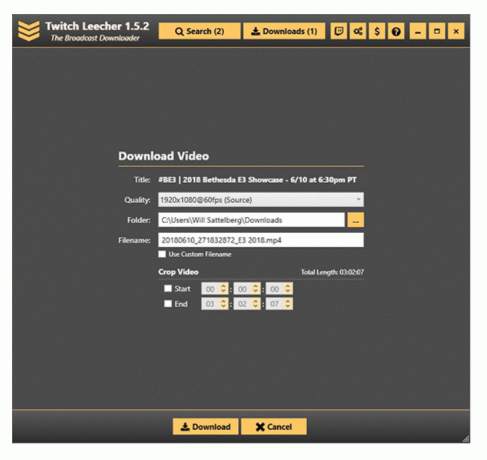
- Po pridaní streamu sa vám začne zobrazovať sťahovanie obsahu do vášho zariadenia. Je prekvapujúce, ako rýchlo sa video skutočne sťahuje; aj keď sme sťahovali klip 1:40:00, dĺžka videa je v skutočnosti dosť krátka v porovnaní s mnohými streammi Twitch.

- V priebehu 30 sekúnd sme boli hotoví až na sedem percent, a keďže do poradia môžete pridať viacero streamov naraz, je ľahké stiahnuť obrovské množstvo obsahu okamžite. Videá sa sťahujú vo formáte .mp4, rovnako ako klipy vyššie, čo znamená, že je ľahké ich uložiť a preniesť na akékoľvek zariadenie, či už ide o prenosný počítač, tablet alebo smartfón.
- Po dokončení sťahovania videa Twitch Leecher skonvertuje váš súbor do viditeľného formátu a presunie ho do cieľového priečinka. Ak sa zobrazí chybové hlásenie, skontrolujte protokol sťahovania, aby ste zistili, aký je problém s daným video súborom.

Použitím správnych časových kódov si budete môcť stiahnuť ten správny segment relácie do svojho počítača. To pomáha udržiavať veci skromné a ľahko ich vziať do telefónu alebo tabletu. Môžete tiež zmeniť kvalitu sťahovania, hoci je predvolená na to, čo väčšina hráčov a fanúšikov videoobsahu budú vo svojich streamoch hľadať: 1080p pri 60 snímkach za sekundu (pokiaľ sa stream pôvodne vyrábal takto úroveň).
Je zrejmé, že to môžete použiť aj pre klipy; v podstate akékoľvek video na Twitch je možné stiahnuť jednoducho a rýchlo cez Twitch Leecher, čo z neho robí perfektný nástroj pre každého fanúšika hier a streamovania vo všeobecnosti. Twitch Leecher sa pravidelne aktualizuje. Momentálne je vo verzii 2.0.6, ktorá bola vydaná len deň predtým, ako sme tento článok pripravili na publikovanie, vďaka čomu je to jednoduchá a jasná voľba pre prehrávanie offline. Aj keď to nie je také jednoduché ako metóda používaná na sťahovanie klipov, je ľahké vidieť, ako sťahovanie plné streamy sú oveľa užitočnejšie ako sťahovanie len tridsať až šesťdesiat sekúnd pre offline prehrávanie.
Záverečné myšlienky
Či už si chcete stiahnuť malé klipy svojich obľúbených streamerov, alebo chcete uložiť celú šesťhodinové streamy na prehrávanie offline, nech ste kdekoľvek, sťahovanie obsahu je celkom jednoduché Trhnutie.
Aj keď by sme radi videli oficiálnu možnosť offline prehrávania a sťahovania pre používateľov Twitch Prime pridanú niekedy v budúcnosti, pokiaľ Ak máte doma počítač so systémom Windows, je jednoduchšie ako kedykoľvek predtým uložiť streamy Twitch priamo do počítača, keď už boli umiestnené online. To tiež uľahčuje ukladanie streamov z vašich obľúbených streamerov predtým, ako ich 14 alebo 60-dňové archívy definitívne zmiznú.
Takže keď budete nabudúce chcieť sledovať svoje obľúbené streamery offline vo svojom voľnom čase, nedovoľte, aby Twitch obmedzenia a nedostatok jednoduchého sťahovania vám bránia pri sledovaní vašich obľúbených hier hral. Či už ste do Fortnite, League of Legends, Overwatch, alebo zážitky pre jedného hráča ako Boh vojny a Dark Souls Remastered, je ľahké vziať si svoje obľúbené herné videá so sebou kamkoľvek idete.




